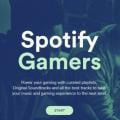Android入門講座 : スマートフォンの動画をYouTubeにアップロードする手順

この記事では、Android の機能の使い方を説明する「入門講座」として、スマートフォンから YouTube に動画をアップロードする手順を紹介します。YouTube の Android アプリでは動画を視聴するだけではなく、スマートフォンで撮影した動画をアップロードすることもできます。Android には共有メニューがあるのでカメラアプリやギャラリーアプリからダイレクトに YouTube にアップロードすることもできますが、ここでは YouTube アプリからアップロードする場合を説明します。STEP1 : YouTube アプリを立ち上げ画面右端の「プロフィール」タブを開きます。

STEP2 : 中央付近の赤い「↑」ボタンをタップし、ギャラリーからアップロードしたい動画を選択します。STEP3 : アップロード前の加工ツールの画面が表示されるので、必要であれば加工を行います。YouTube の動画エディタでは、動画の前後部分をカットすること(左右の青ボタンを左右にずらす)、動画にエフェクトを適用すること、動画に BGM を挿入すること、動画の音と BGM の音量バランスを調節することができます。

STEP4 : 動画のタイトル(必須)と説明文(任意)をキーボードで入力し、公開範囲(一般公開、限定公開、非公開)を選択し、最後に画面右上の矢印アイコンをタップするとアップロード処理が開始されます。STEP5 : アップロードが始まると動画の一覧にアップロード状況が表示されます。しばらくするとアップロード→公開処理が完了します。これで完了です。次の動画は、ここまで説明した一連の操作を実践したものです。
■関連記事
Galaxy S7 / S7 edgeにはディスプレイをフラッシュ代わりに使える機能が搭載
Teclast、2in1スタイルのデュアルブートタブレット「Tbook11」を開発中
Samsung、主力モデルに2月のセキュリティアップデートを配信開始
国内・海外のAndroid(アンドロイド)スマートフォン・タブレットに関するニュースや情報、AndroidアプリのレビューやWEBサービスの活用、Android端末の紹介などをお届けする個人運営ブログ
ウェブサイト: http://juggly.cn/
TwitterID: juggly
- ガジェット通信編集部への情報提供はこちら
- 記事内の筆者見解は明示のない限りガジェット通信を代表するものではありません。